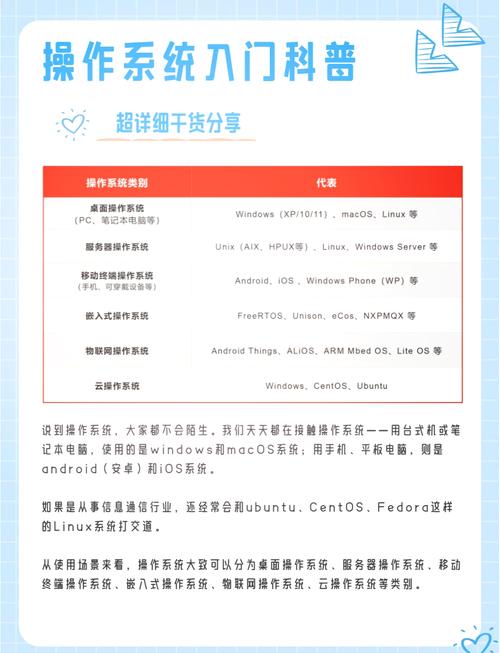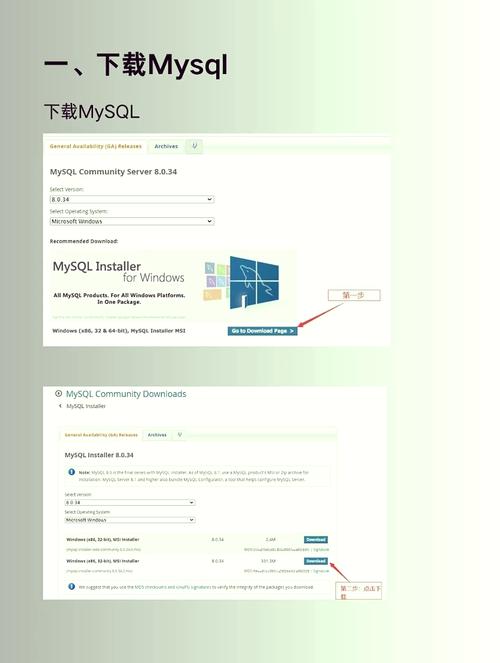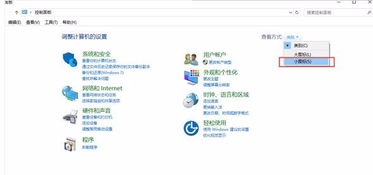在Windows上搭建Git服务器是一个相对简单的过程,您可以使用Git Bash或者Git for Windows等工具。以下是一个基本的步骤指南:
1. 安装Git: 下载并安装Git for Windows: 安装过程中,确保选择“Git from the command line and also from 3rdparty software”以及“Use Git and optional Unix tools from the Windows Command Prompt”选项。
2. 配置用户信息: 打开Git Bash,配置您的用户名和邮箱地址: ```bash git config global user.name Your Name git config global user.email [email protected] ```
3. 创建Git服务器目录: 选择一个目录来作为Git服务器的主目录,例如`C:GitServer`。 在该目录下创建一个新的空仓库,用于存放项目文件。
4. 设置SSH访问: 在Git Bash中生成SSH密钥(如果您还没有的话): ```bash sshkeygen t rsa b 4096 C [email protected] ``` 将生成的公钥(通常是`~/.ssh/id_rsa.pub`)添加到Git服务器的`~/.ssh/authorized_keys`文件中。
5. 配置防火墙: 确保您的防火墙允许SSH连接(默认端口是22)。
6. 配置Git服务器: 在Git服务器目录中,使用`git init bare`初始化一个裸仓库。 设置该仓库的权限,确保只有授权用户可以访问。
7. 客户端配置: 在客户端(可以是另一台电脑或同一台电脑的另一个用户)上,配置SSH密钥。 使用SSH协议克隆或推送项目到Git服务器。
8. 测试: 在客户端上,尝试克隆仓库或推送一个文件,以测试Git服务器是否工作正常。
请注意,这只是一个基本的指南,实际操作中可能需要根据您的具体需求进行调整。此外,对于生产环境,您可能需要考虑使用更高级的配置,例如使用Nginx或Apache作为前端服务器,以及配置SSL加密等安全措施。
Windows搭建Git服务器的详细步骤
Git是一个开源的分布式版本控制系统,它可以帮助开发者更好地管理代码。在Windows环境下搭建Git服务器,可以让团队内部或个人方便地进行代码的共享和协作。以下是搭建Git服务器的详细步骤。
在开始搭建Git服务器之前,请确保以下准备工作已经完成:
安装Git:可以从Git官网下载并安装Git。
安装Git Bash:Git Bash是一个在Windows上运行的命令行工具,它提供了Linux风格的命令行环境。
安装SSH服务:SSH服务用于安全地传输数据。
1. 访问Git官网(https://git-scm.com/),下载适用于Windows的Git安装包。
2. 双击安装包,按照提示完成安装。
3. 安装完成后,在开始菜单中找到Git Bash,并运行它。
1. 打开“控制面板”,选择“程序”,然后点击“打开或关闭Windows功能”。
2. 在弹出的窗口中,勾选“SSH Server”,然后点击“确定”。
3. 系统会自动安装SSH服务,安装完成后,重启计算机。
1. 打开Git Bash,进入你想要创建Git仓库的目录。
2. 使用以下命令创建一个新的Git仓库:
git init --bare my-repo.git
3. 这条命令会在当前目录下创建一个名为my-repo.git的裸仓库。
1. 在Git Bash中,使用以下命令生成SSH密钥对:
ssh-keygen -t rsa -b 4096 -C \